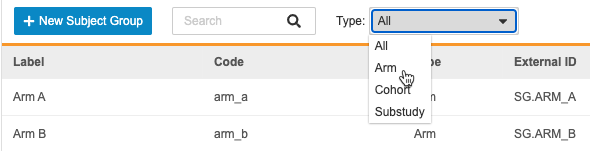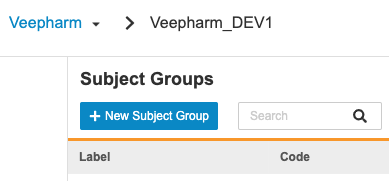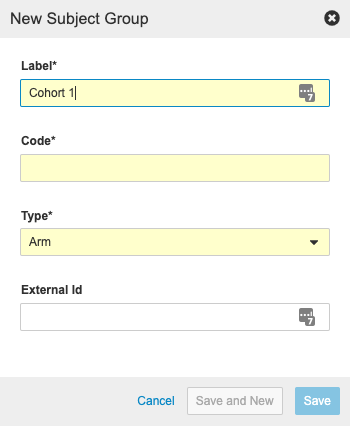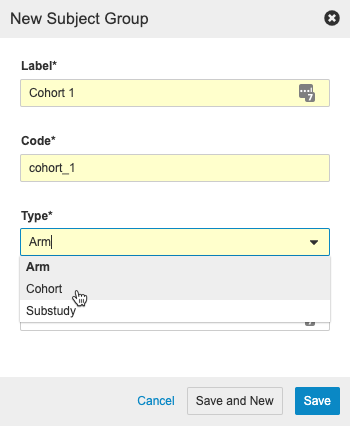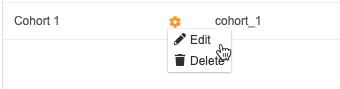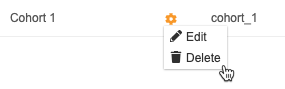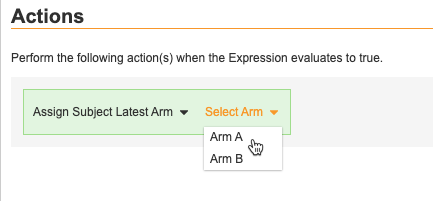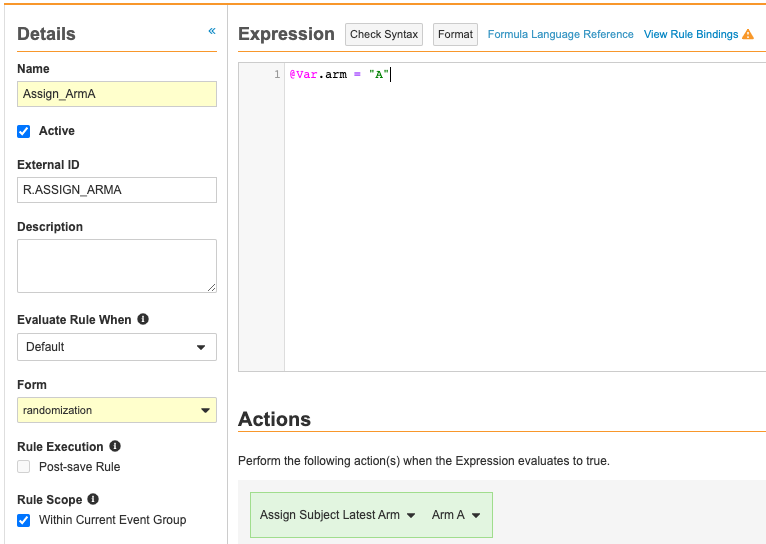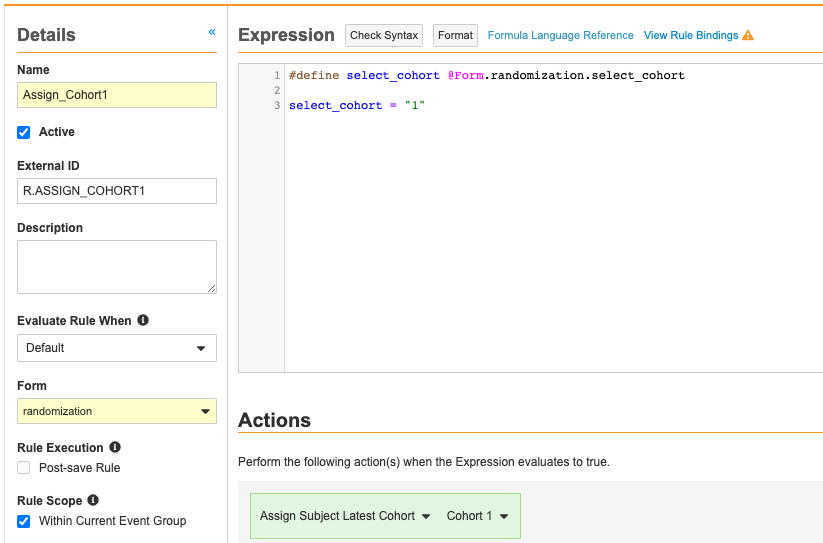대상자 그룹 생성 및 할당
임상 스터디에서 대상자는 그룹으로 나뉘는 경우가 많습니다. 이 그룹은 참가자가 수용하거나 수용하지 않는 개입을 나타내거나 관찰 목적으로 다른 참가자 그룹화를 나타낼 수 있습니다. Vault는 스터디군, 코호트와 하위 스터디를 규칙에 의해 할당된 대상자 그룹으로 지원합니다. 이 규칙이 실행되면 (대상자 그룹 유형에 따라) 대상자 레코드의 최신 스터디군, 최신 코호트 또는 최신 하위 스터디 필드 값을 설정합니다. Vault는 데이터 입력 탭에 그룹 할당을 표시하고 스터디 데이터 추출의 SYS_SUB 데이터 세트에 해당 할당을 포함합니다.
필수 구성 요소
이 기능을 사용하려면 스터디는 표현식 문법 버전 2를 사용해야 합니다.
CDMS 스터디 설계자와 DMS 라이브러리 관리자 스터디 역할을 보유한 사용자는 기본적으로 아래 설명된 작업을 수행할 수 있습니다. 조직에서 커스텀 스터디 역할을 사용하는 경우, 역할에서 다음 권한을 부여해야 합니다.
| 유형(Type) | 권한 레이블 | 제어 |
|---|---|---|
| 표준 탭 | Studio 탭 | Studio 탭에 접근할 수 있는 기능 |
| 기능적 권한 | 스터디 디자인 | Studio에서 스터디 디자인 정의 및 스터디 일정을 생성할 수 있는 기능 |
스터디에 제한된 데이터가 포함되어 있는 경우 제한된 데이터 접근 권한이 있어야 해당 데이터를 볼 수 있습니다.
스터디 역할에 대해 자세히 알아보십시오.
대상자 그룹 유형
Vault에는 세 가지 대상자 그룹 유형(스터디군, 코호트와 하위 스터디)이 있습니다. 대상자 그룹에 할당된 유형에 따라 대상자 할당에 사용될 규칙 작업이 결정됩니다. 이 세 유형의 임상적 의미는 차이가 있지만, 현재 릴리스에서 세 유형의 유일한 차이점은 규칙 작업과 할당을 저장하는 필드입니다.
대상자 그룹 보기
스터디의 대상자 그룹에 접근하려면 Studio 탐색 패널에서 대상자 그룹을 클릭합니다. 그러면 대상자 그룹 목록이 열립니다.
대상자 그룹 목록 정렬
열 헤더를 클릭하여 대상자 그룹 목록을 정렬할 수 있습니다. 레이블을 제외한 모든 열을 기준으로 목록을 정렬할 수 있습니다. 한 번 클릭하면 열을 기준으로 오름차순으로 정렬합니다. 열 헤더를 한 번 더 클릭하여 내림차순을 사용합니다. Vault는 오름차순의 경우 위쪽 화살표(), 내림차순의 경우 아래쪽 화살표()를 표시하여 정렬 순서가 적용되고 있는지를 나타냅니다.
대상자 그룹 검색
목록에서 특정 대상자 그룹을 검색할 수 있습니다. 검색하려면 검색 상자에 용어를 입력합니다. Vault에서 입력과 동시에 검색합니다. Vault는 모든 열에서 일치하는 항목을 검색합니다. 전체 목록으로 돌아가려면 검색 상자에서 지우기()를 클릭하거나 키보드를 사용하여 검색어를 제거합니다.
유형별 필터링
유형별로 대상자 그룹을 필터링할 수 있습니다. 필터링하려면 필터 드롭다운에서 유형을 선택합니다. 모든 유형 목록으로 돌아가려면 유형 필터 드롭다운에서 모두를 선택합니다.
대상자 그룹을 생성하는 방법
새 대상자 그룹을 생성하려면
- Studio > 스터디 또는 Studio > 라이브러리에서 스터디을 선택합니다.
- 탐색 패널에서 대상자 그룹을 클릭합니다.
- 선택 사항: 코드를 업데이트합니다. Vault는 입력한 레이블의 코드를 소문자로 변환하고 간격을 밑줄로 대체하여 자동으로 생성합니다.
- 선택 사항: 외부 ID를 입력합니다.
- 선택 사항: 저장 및 새로 만들기를 클릭하여 이 대상자 그룹을 저장하고 즉시 다른 이벤트 그룹을 생성합니다.
- 저장을 클릭합니다.
대상자 그룹을 편집하는 방법
기존 대상자 그룹을 편집하려면
- 대상자 그룹 리스팅에서 편집할 대상자 그룹을 찾습니다.
- 해당 그룹 레이블 위로 마우스를 가져가면 작업 메뉴가 표시됩니다.
- 대상자 그룹 편집 대화 상자에서 변경 내용을 적용합니다.
- 저장을 클릭합니다.
대상자 그룹을 삭제하는 방법
대상자 그룹은 게시되지 않은 한 삭제할 수 있습니다.
대상자 그룹을 삭제하려면
- 대상자 그룹 리스팅에서 삭제할 대상자 그룹을 찾습니다.
- 해당 그룹 레이블 위로 마우스를 가져가면 작업 메뉴가 표시됩니다.
- 확인 대화 상자에서 삭제를 클릭합니다.
그룹에 대상자 할당
Vault는 규칙을 사용하여 대상자를 대상자 그룹에 할당합니다. 세 가지 규칙 작업은 세 가지 그룹 유형에 해당합니다.
- 스터디군: 대상자에게 최신 스터디군 할당
- 코호트: 대상자에게 최신 코호트 할당
- 하위 스터디: 대상자에게 최신 하위 스터디 할당
Vault는 규칙을 실행할 때 최신 버전의 대상자 그룹을 할당합니다.
규칙당 하나의 그룹만 할당할 수 있으므로 할당할 각 대상자 그룹에 대한 규칙을 생성해야 합니다. 각 그룹 할당에 대해 해당 규칙 작업(위 목록 참조)을 사용합니다.
규칙을 생성하는 방법에 대한 자세한 내용은 규칙 생성(V2)을 참조하십시오.
사례집 변수: 스터디군, 코호트 및 하위 스터디 사례집 변수를 사용하여 규칙 표현식을 작성할 때 유용합니다.
규칙 논리 예시
다음은 그룹 할당에 사용할 수 있는 규칙 논리의 예시입니다.
코드 목록 및 코드 목록 변수를 사용하여 스터디군 할당
이 규칙 예시는 스터디군 선택 코드 목록의 사이트 사용자 선택에 따라 스터디군 A를 대상자에게 할당합니다. 이 코드 목록은 스터디군 사례집 변수에 매핑됩니다. 사이트 사용자가 "1"을 선택하면(이에 표현식이 true로 평가) Vault는 이 대상자에게 최신 스터디군 할당을 사용하여 스터디군 A를 대상자에게 할당합니다.
@Var.arm = "A" 코드 목록을 사용하여 코호트 할당
이 규칙 예시는 코호트 선택 코드 목록의 사이트 사용자 선택에 따라 코호트 1을 대상자에게 할당합니다. 사이트 사용자가 "1"을 선택하면(이에 표현식이 true로 평가) Vault는 이 대상자에게 최신 코호트 할당을 사용하여 코호트 1을 대상자에게 할당합니다.
#define select_cohort @Form.randomization.select_cohort select_cohort = "1"